您现在的位置是:网站首页> 编程资料编程资料
电脑输入法图标不显示需要用ctfmon命令才能显示的三种解决办法_电脑常识_电脑基础_
![]() 2023-05-22
826人已围观
2023-05-22
826人已围观
简介 电脑输入法图标不显示需要用ctfmon命令才能显示的三种解决办法_电脑常识_电脑基础_
开机后,发现任务栏上的输入法图标没有了,到控制面板中去显示于任务栏上,但第二次开机,仍会没有,我都用最快捷方式,直接在运行中输入ctfmon命令,调出来,但是每次开机都要输入才行,也是挺烦的,如何让输入法图标一直显示在任务栏上呢?下面介绍三个方法。
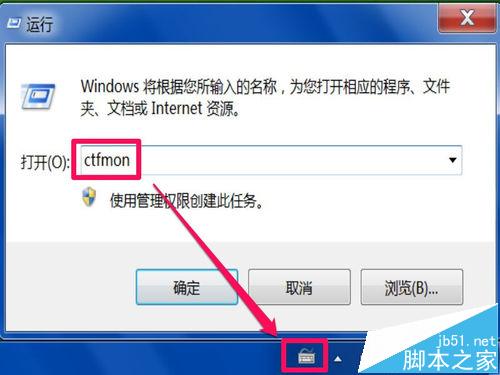
方法一、注册表修复法
1、也可以在注册表中进行修复,方法,先打开“运行”程序,输入regedit命令,确定,进入注册表。
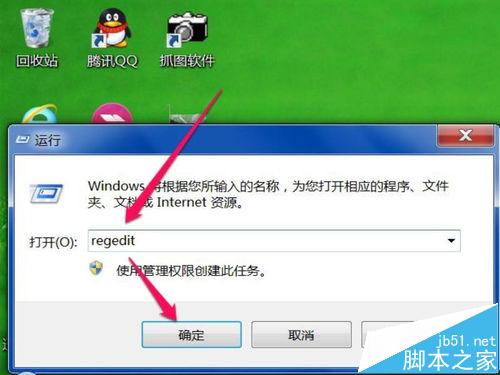
2、进入注册表编辑器后,依次打开HKEY_CURRENT_USER\Software\Microsoft\Windows\CurrentVersion\Run这条路径。
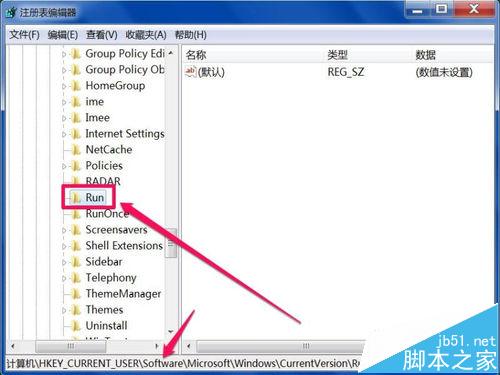
3、到n项的右侧窗口,在空白处右键,新建一个“字符串值”数据。
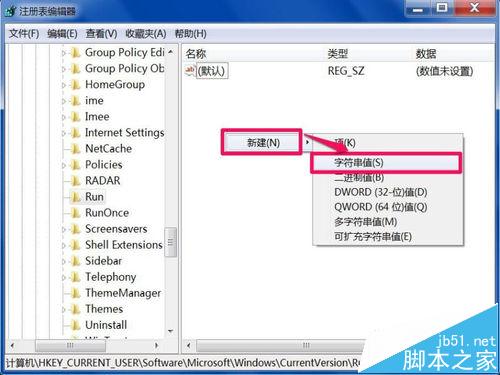
4、将这个新建项改名为ctfmon.exe,然后双击此项,在编辑字符串窗口,找到数据数值下的编辑框,在其中输入C:\WINDOWS\system32\ctfmon.exe这条路径,然后“确定”即可。

方法二、系统实用配置方法
1、同样在“运行”编辑框中,输入msconfig命令,确定,就能进入系统配置实用程序窗口。

2、在系统实用配置程序窗口,选择“启动”这个选项卡,在其下,勾选带有ctfmon字样的项,这里可以看到;c:\windows\system32\ctfmon.exe,这个就是输入法程序路径。按确定,就能在任务栏上显示输入法图标。
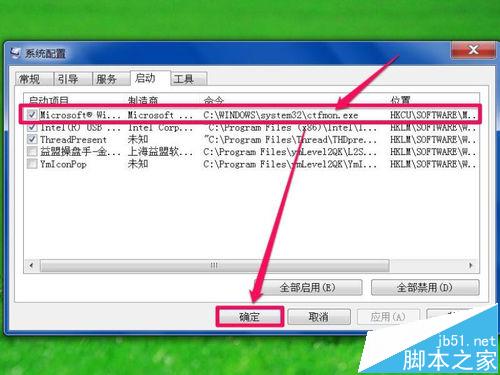
方法三、命令方法
第一个方法用命令提示符方法,先从开始菜单中打开“运行”程序,然后输入cmd命令,确定。
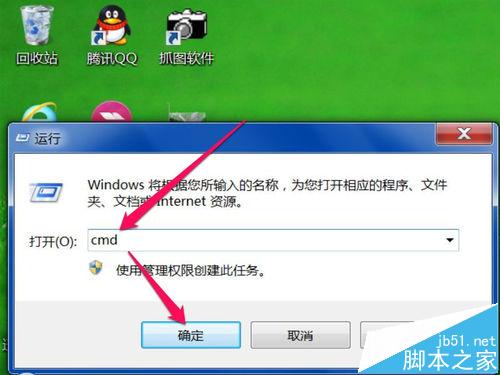
2、进入命令提示符窗口后,输入reg add HKCU\Software\Microsoft\Windows\CurrentVersion\Run /v "ctfmon.exe" /t REG_SZ /d "C:\WINDOWS\system32\ctfmon.exe" /f此条命令,按Enter回车,刷新一下,就可以显示输入法图标了。
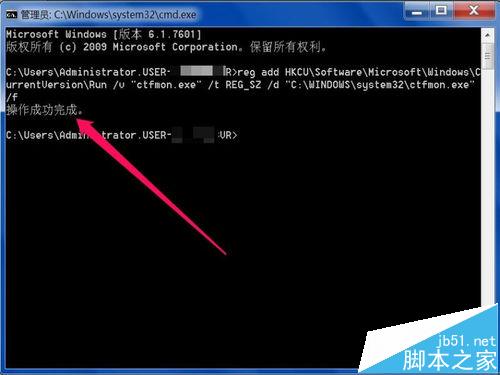
注意事项:如果上面方法还不行,就是这个ctfmon.exe文件损坏了,到其它相同版本的系统上拷贝一个即可。
相关推荐:
相关内容
- 如何设置电脑闹钟?电脑自动的计划任务功能设置闹钟方法_电脑常识_电脑基础_
- 在电脑上怎么添加、删除和修改密码?_电脑常识_电脑基础_
- 电脑变慢了怎么处理?电脑缓存垃圾变多的解决方法_电脑常识_电脑基础_
- 怎么在电脑上安装自己喜欢的字体?_电脑常识_电脑基础_
- 电脑右键新建菜单项太多怎么清理?_电脑常识_电脑基础_
- 如何禁止电脑文件传到ipad、禁止电脑手机无线传送文件、阻止电脑文件传到手机_电脑常识_电脑基础_
- 右键-新建-WORD等快捷方式丢失了怎么找回?_电脑常识_电脑基础_
- 电脑自带的计算器怎么开平方运算?_电脑常识_电脑基础_
- 电脑桌面图标不显示图案变成白色图标该怎么办?_电脑常识_电脑基础_
- 电脑打开软件时提示从服务器返回了一个参照的原因分析及解决方法_电脑常识_电脑基础_





